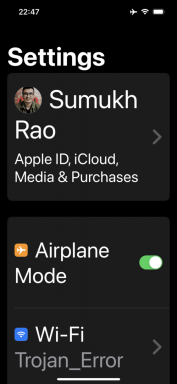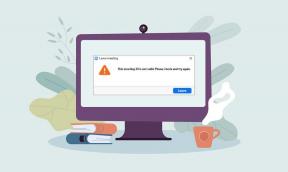Cómo conectar la tarjeta Micro-SD al Galaxy S6
Miscelánea / / November 28, 2021
No hay provisión para una tarjeta SD externa en Samsung Galaxy S6. Tiene opciones de memoria interna de 32GB, 64GB o 128GB. No puede insertar una tarjeta SD en él. Si desea transferir sus archivos desde la tarjeta SD del antiguo teléfono Samsung al nuevo Galaxy S6, puede hacerlo mediante Smart Switch Mobile. Smart Switch móvil se puede utilizar para transferir fotos, mensajes, contenido multimedia y otros datos relevantes a un dispositivo. Esta transferencia se puede realizar entre dos teléfonos inteligentes o una tableta y un teléfono inteligente.
Nota: Si desea utilizar la función Smart Switch Mobile, su dispositivo debe funcionar con Android 4.3 o iOS 4.2.

Contenido
- Pasos para conectar la tarjeta Micro-SD al Galaxy S6
- Correcciones adicionales
Pasos para conectar la tarjeta Micro-SD al Galaxy S6
Tanto el Samsung Galaxy S6 como el Samsung Galaxy S6 Edge no tienen una ranura para tarjeta micro-SD. Sin embargo, puede conectar una tarjeta micro-SD al Samsung Galaxy S6 siguiendo los pasos que se mencionan a continuación:
1. El primer paso es conectar su tarjeta SD a la Puerto USB de un adaptador. Se puede utilizar cualquier adaptador que sea compatible con la transferencia de datos.
2. Aquí, se utiliza Inateck Multi Adapter porque le permite establecer una conexión confiable entre una tarjeta micro-SD y su dispositivo Android.
3. Inserte la tarjeta micro-SD en el ranura para tarjetas SD del adaptador. Es algo difícil encajarlo en la ranura. Pero, una vez arreglado, se detiene firmemente.
4. Ahora, establezca la conexión del adaptador al puerto micro-USB de su Samsung Galaxy S6. Este puerto se encuentra en la parte inferior del Galaxy S6. Se recomienda conectarlo con seguridad y precaución, ya que incluso un solo mal manejo podría dañar el puerto.
5. A continuación, abra el Hogar pantalla de su teléfono y navegue hasta Aplicaciones.
6. Cuando haga clic en Aplicaciones, verá una opción titulada Instrumentos. Haz click en eso.
7. En la siguiente pantalla, haga clic en Mis archivos. Luego, Seleccione Almacenamiento USB A.
8. Mostrará todos los archivos disponibles en la tarjeta SD. Usted puede copie y pegue el contenido o muévalo al dispositivo deseado, según su preferencia.
9. Después de transferir dicho contenido a su nuevo teléfono, desconecte el adaptador del puerto micro-USB del Samsung Galaxy S6.
Estos sencillos pasos conectarán la tarjeta micro-SD con el Galaxy S6 de manera confiable y ofrecerán una transferencia de datos segura entre dispositivos.
Leer también:Cómo reparar una tarjeta SD o una unidad flash USB dañadas
Correcciones adicionales
1. Dado que Samsung Galaxy S6 no tiene una función de tarjeta de memoria externa, la mejor manera de retener la El espacio de almacenamiento interno es para almacenar sus archivos en aplicaciones de almacenamiento en la nube como Google Drive y Dropbox.
2. Puede eliminar aplicaciones no deseadas que consumen mucho espacio de almacenamiento buscando Almacenamiento en el Ajustes menú y desinstalarlos.
3. Algunas aplicaciones de terceros como Uso del disco se puede usar para encontrar la cantidad de almacenamiento que ocupan las aplicaciones. Esto le ayudará a eliminar las aplicaciones que consumen almacenamiento no deseadas.
4. Para fines temporales, puede ampliar la capacidad de almacenamiento del Samsung Galaxy S6 conectando una tarjeta SD con un adaptador USB o USB OTG.
Recomendado:
- 5 formas de arreglar la tarjeta SD que no aparece o no funciona
- Reparar el error de cámara fallida en Samsung Galaxy
- Cómo transferir archivos desde el almacenamiento interno de Android a la tarjeta SD
- Cómo configurar el tono de llamada para mensajes de texto en Android
Esperamos que este artículo haya sido útil y que haya conecte la tarjeta micro-SD al Galaxy S6. Si tiene alguna pregunta, comuníquese con nosotros a través de la sección de comentarios a continuación.